1、打开word文档

2、点击页面左上角【文件】
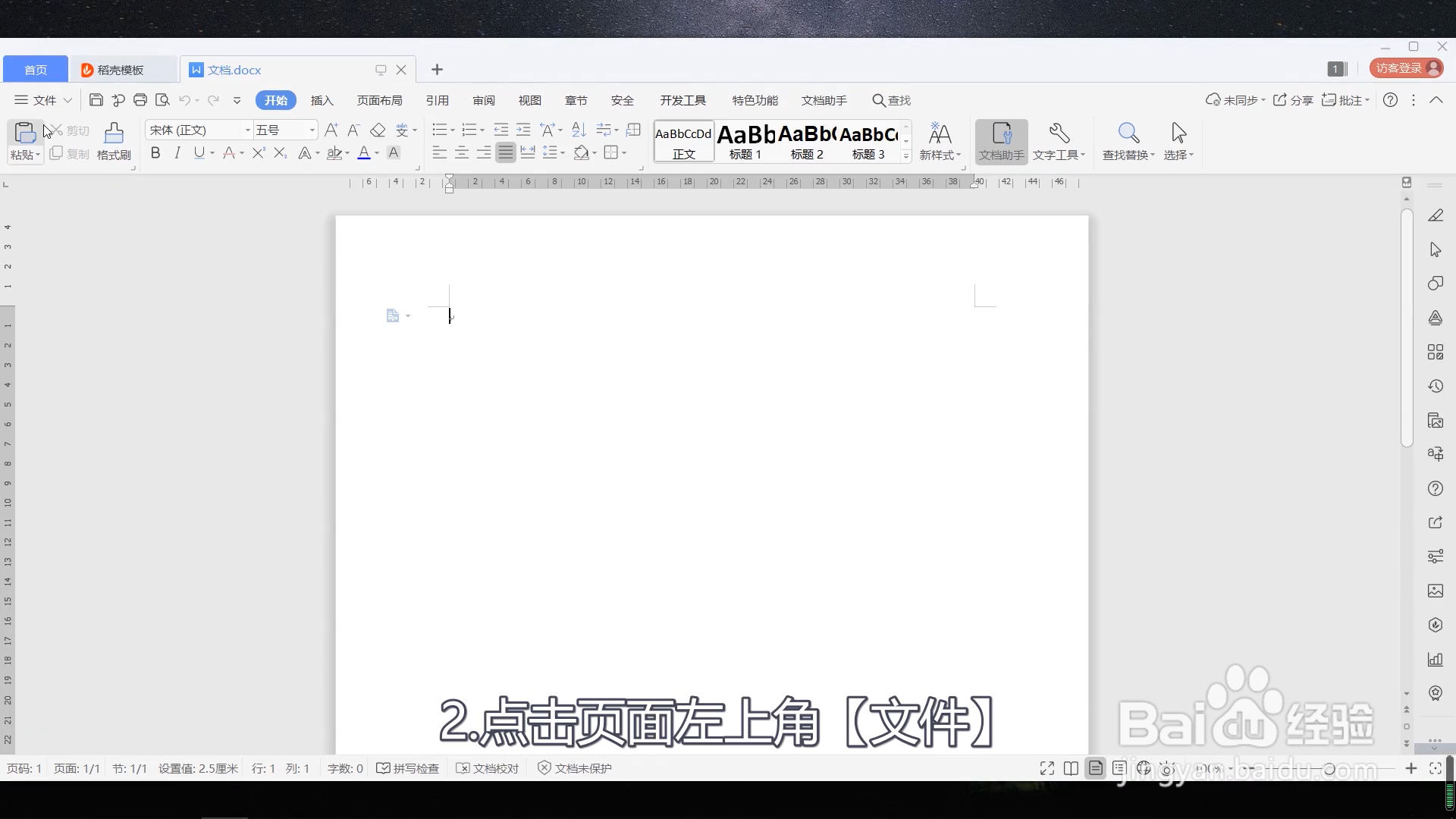
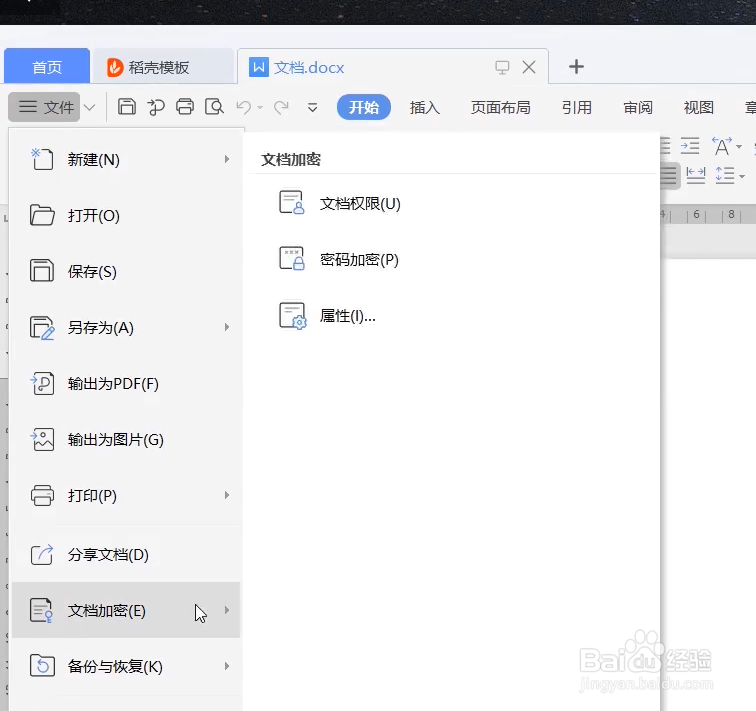
3、点击【文档加密】,选择【密码加密】
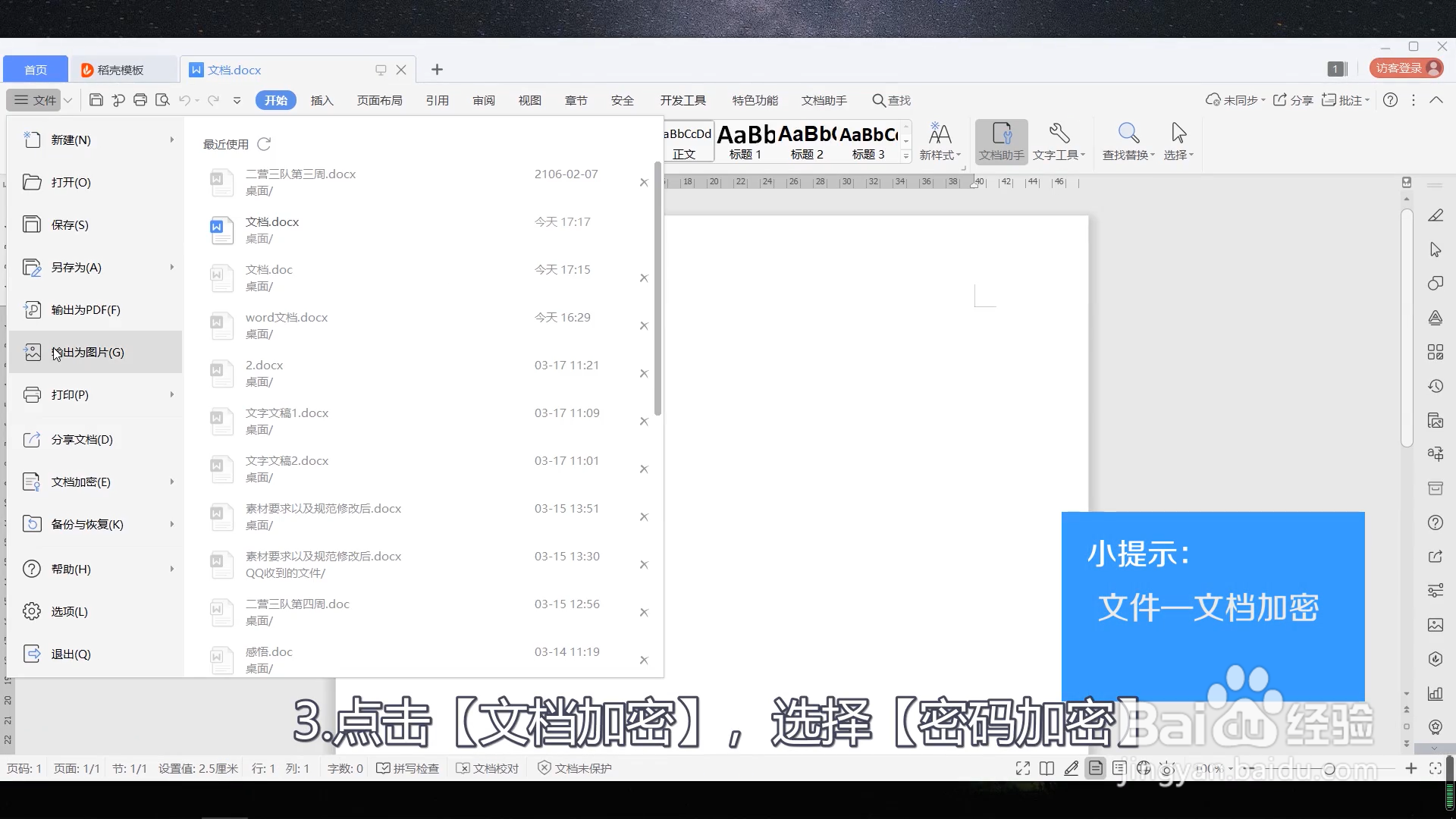
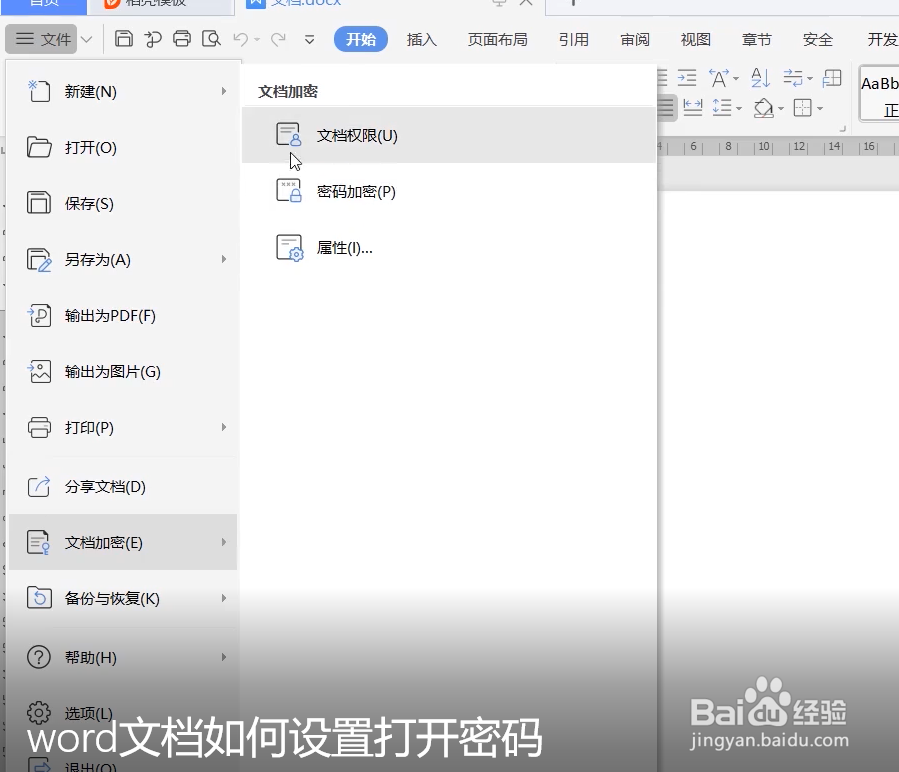
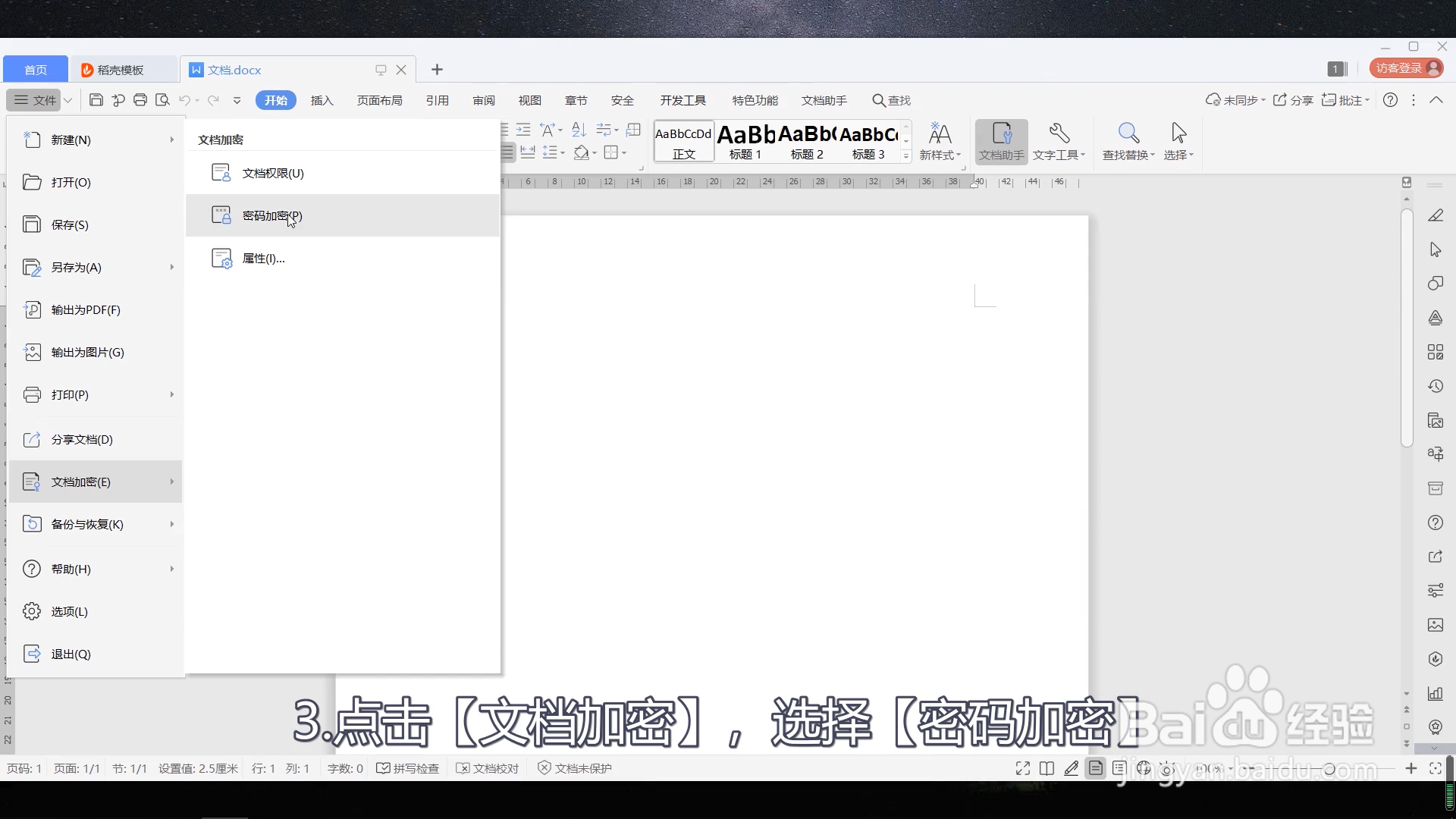
4、设置文档打开密码
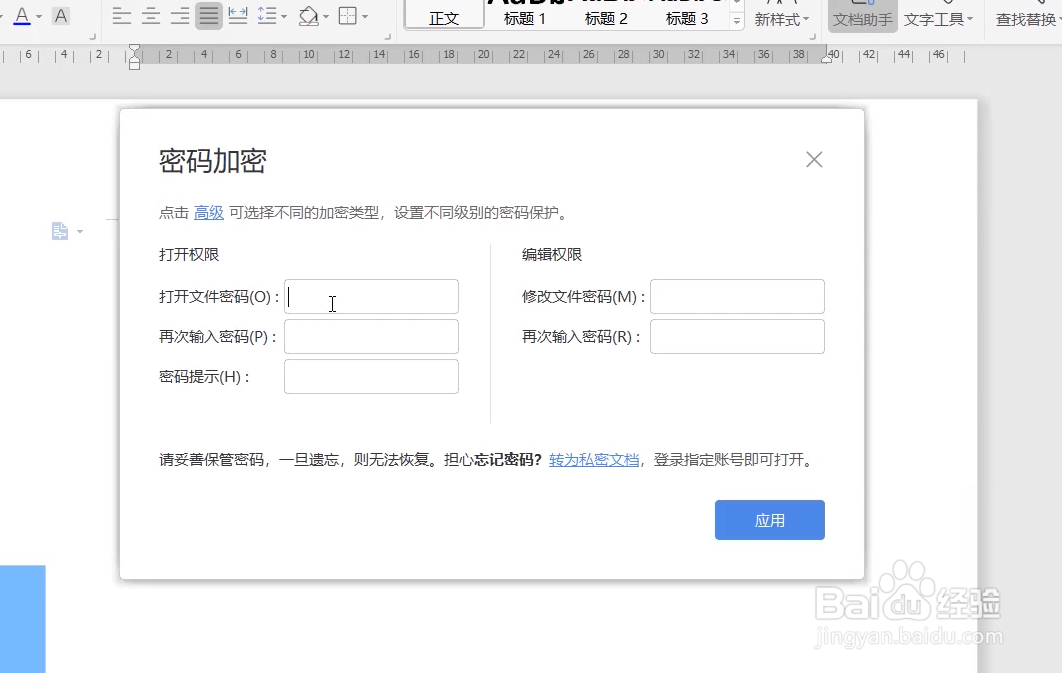
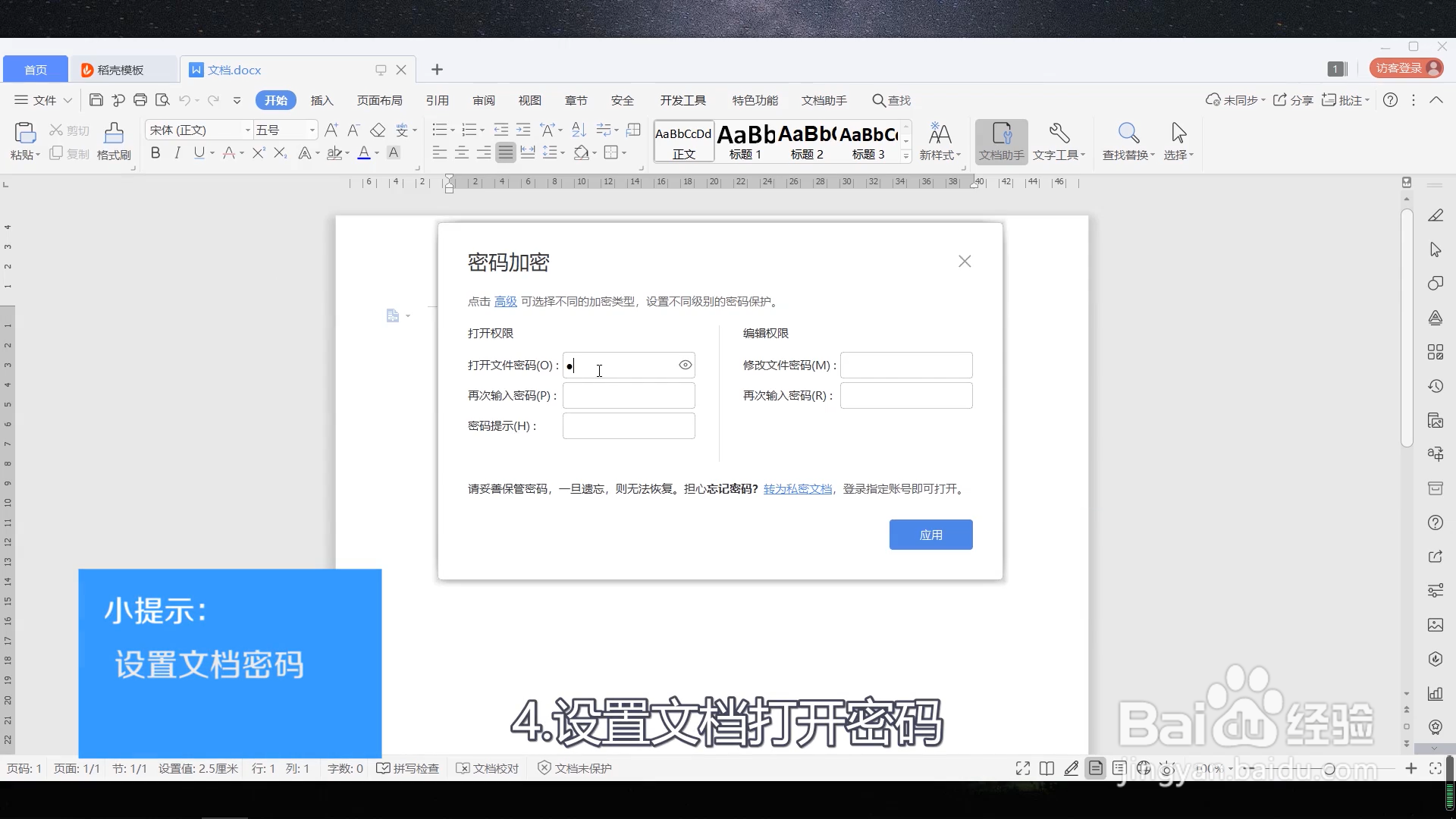
5、点击保存按钮,关闭文档
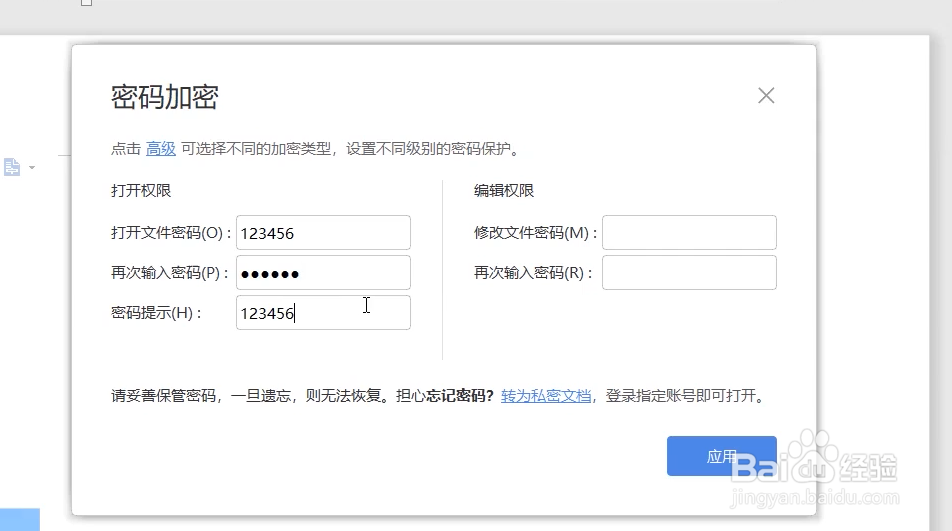
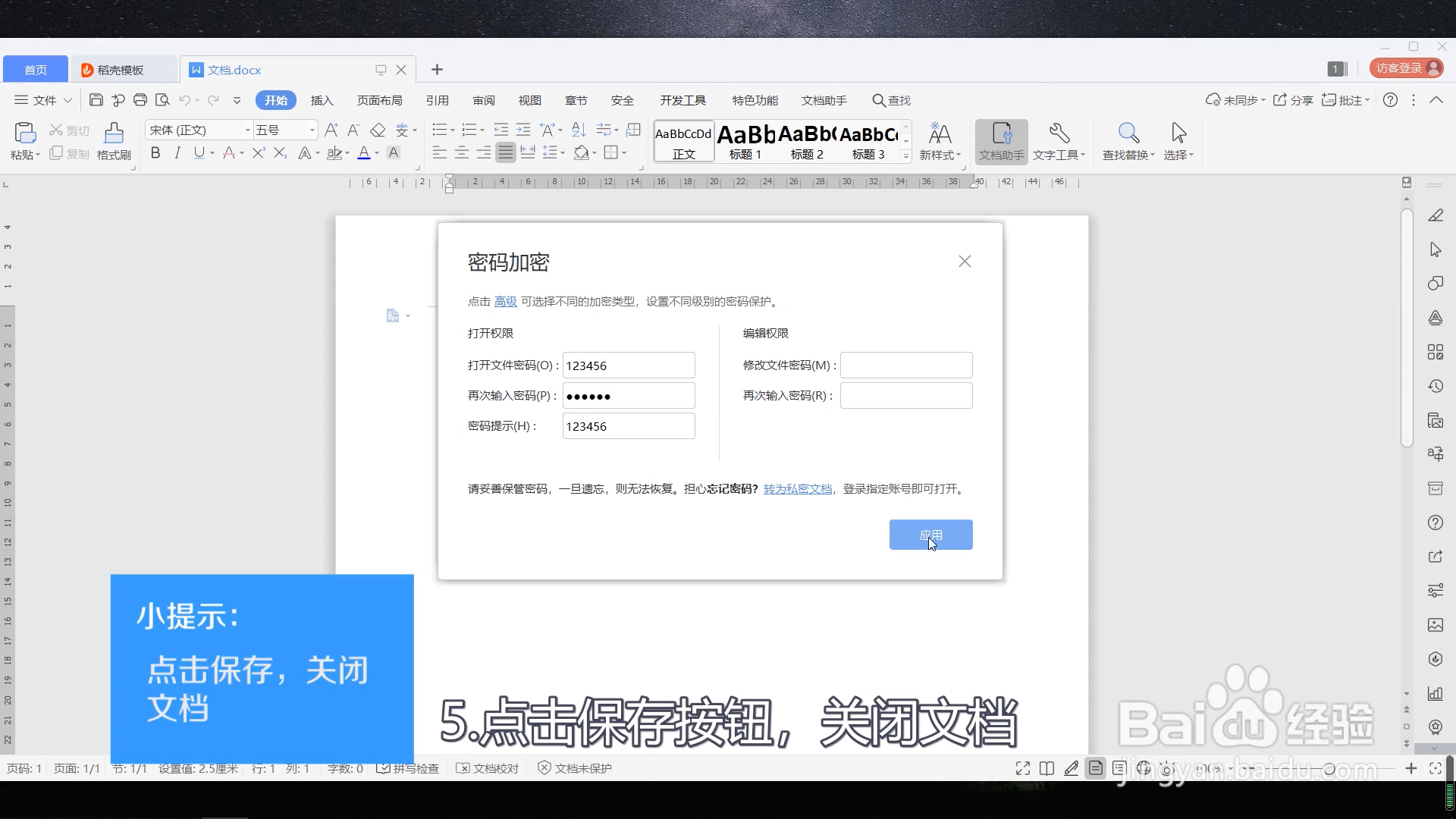
6、再次打开文档,输入设定密码,打开文档文档打开密码设置完成
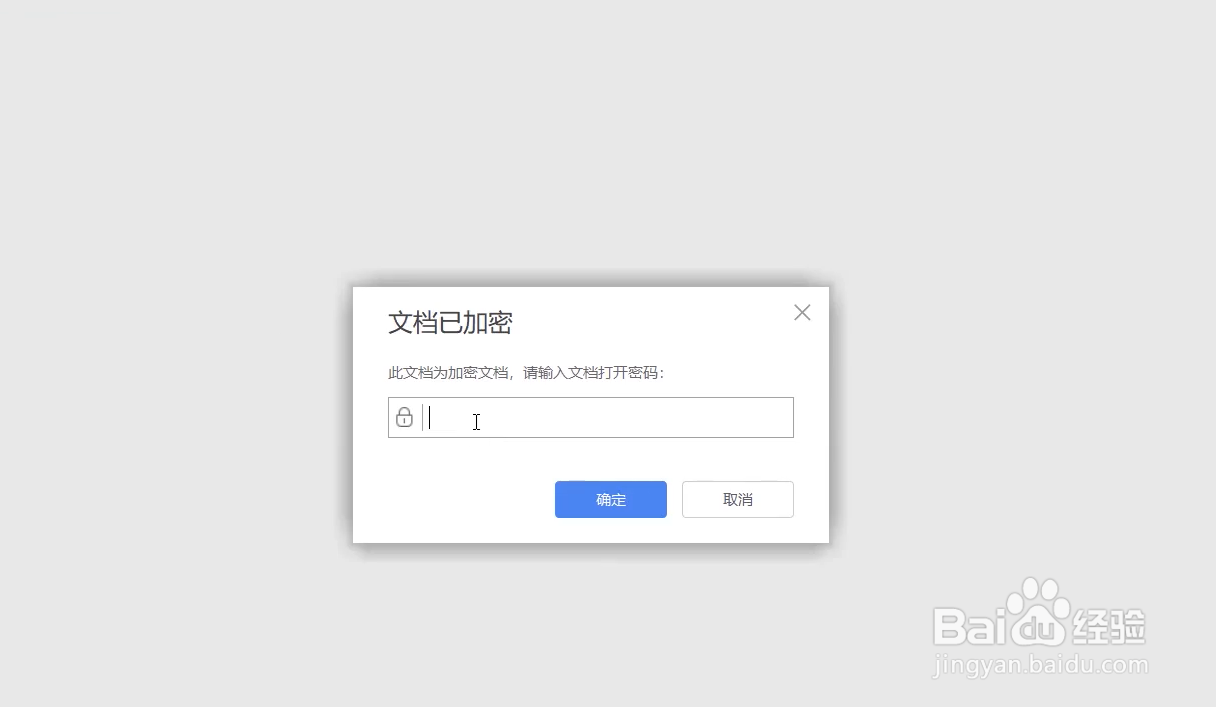
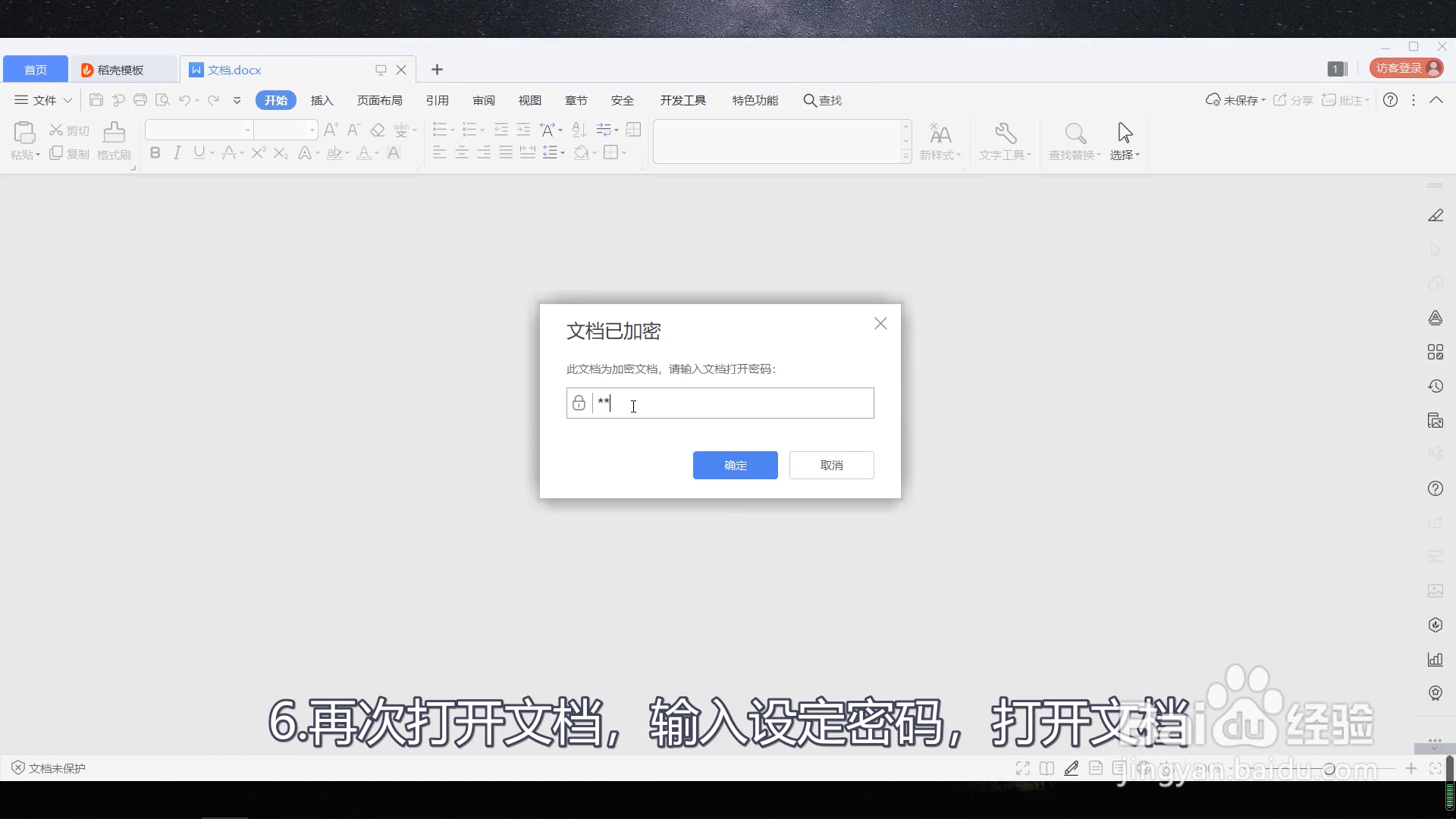
7、总结:1.打开word文觇致惯鸹档2.点击页面左上角【文件】3.点击【文档加密】,选择【密码加密】4.设置文档打开密码5.点击保存按钮,关闭文档6.再次打开文档,输入设定密码,打开文档7.文档打开密码设置完成
时间:2024-10-13 23:45:45
1、打开word文档

2、点击页面左上角【文件】
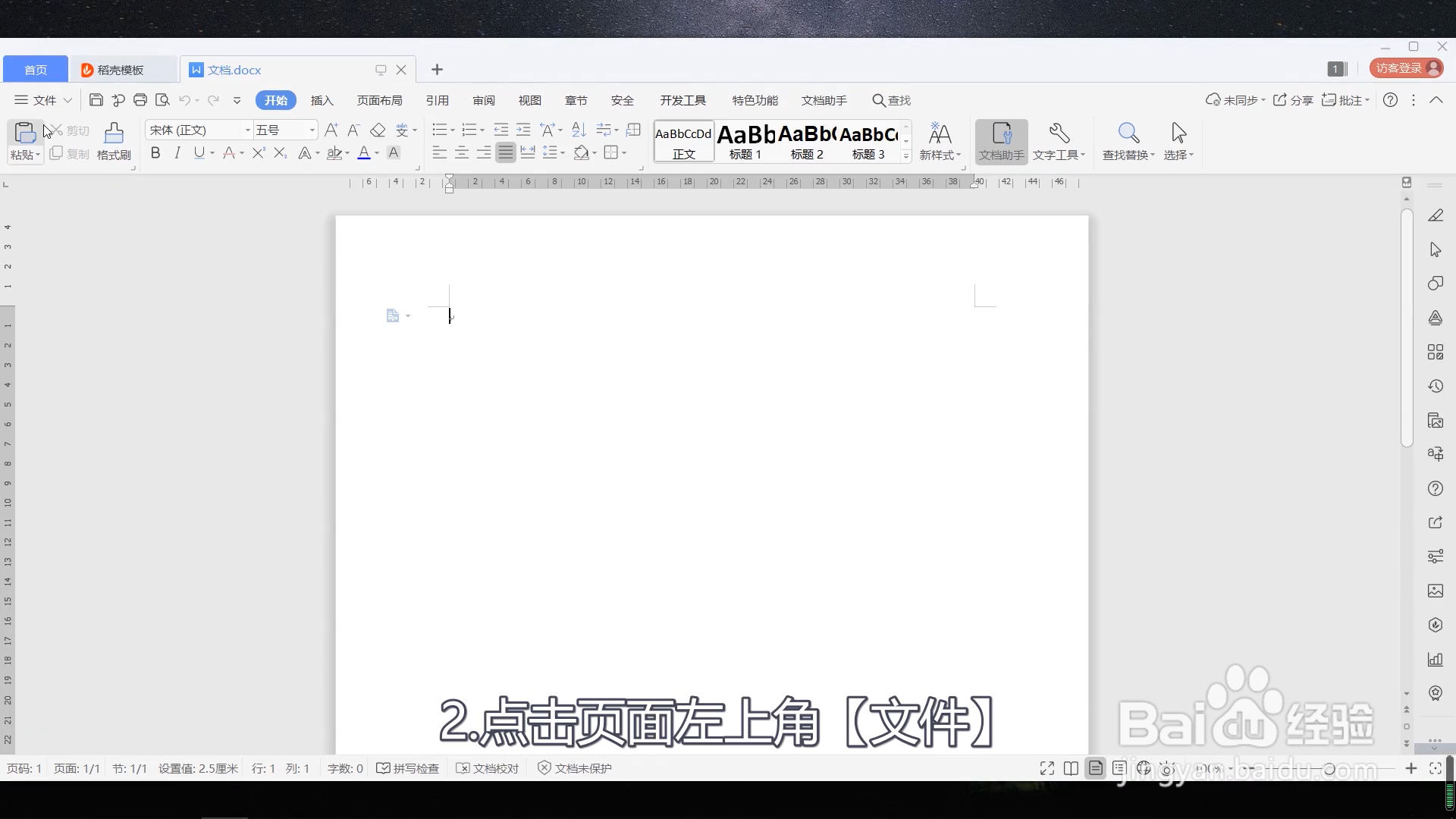
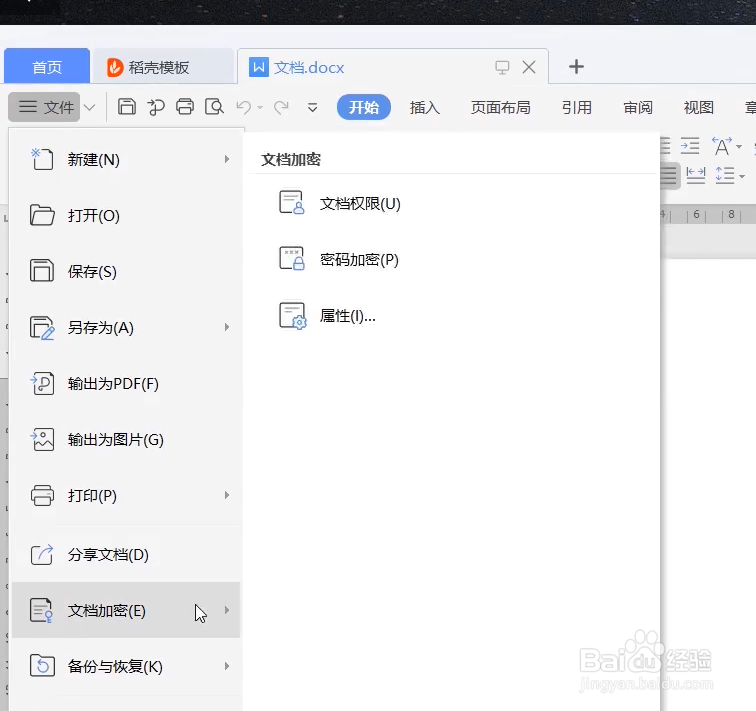
3、点击【文档加密】,选择【密码加密】
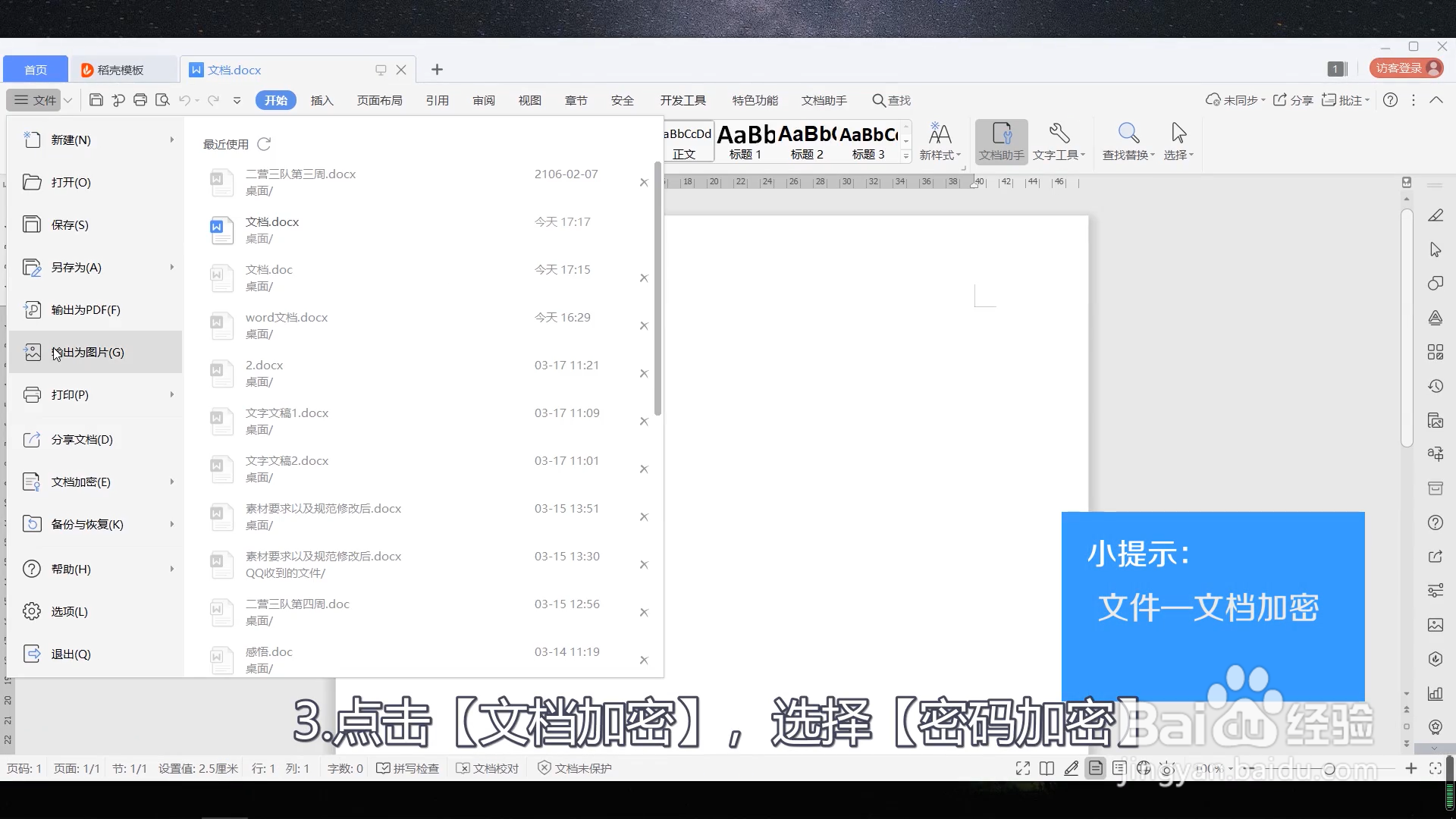
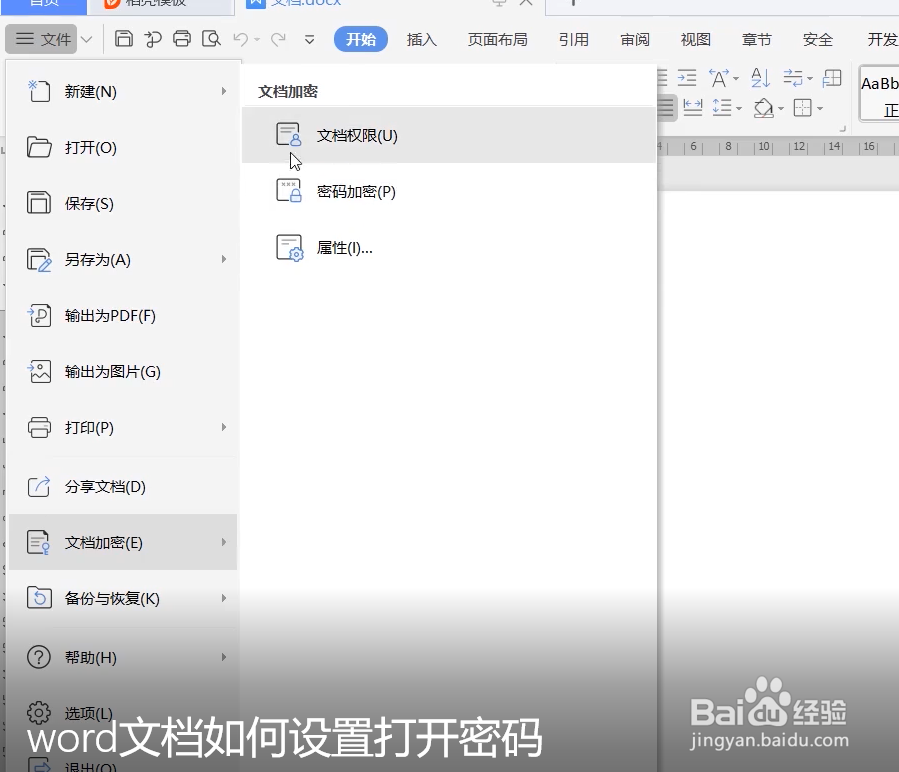
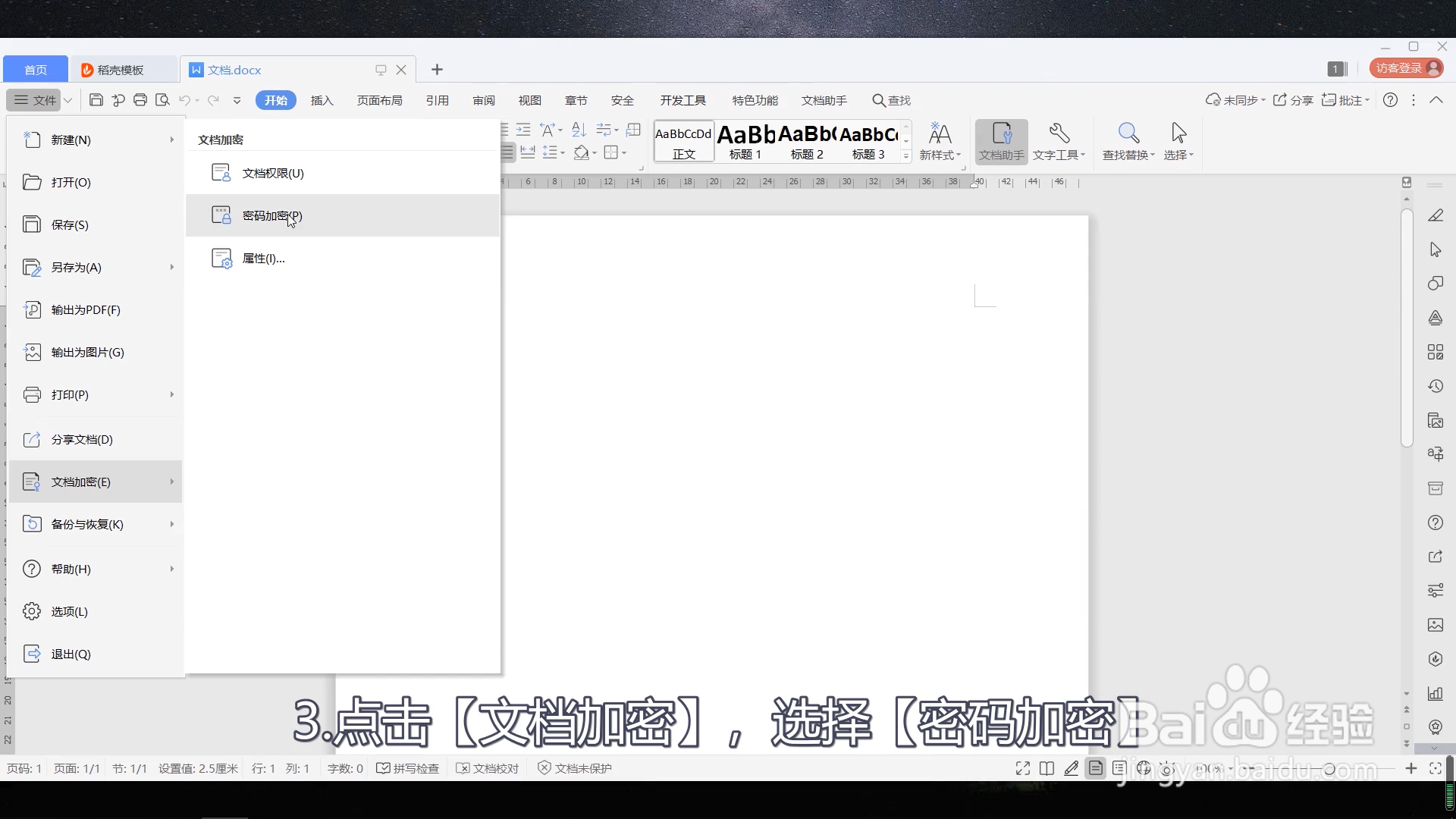
4、设置文档打开密码
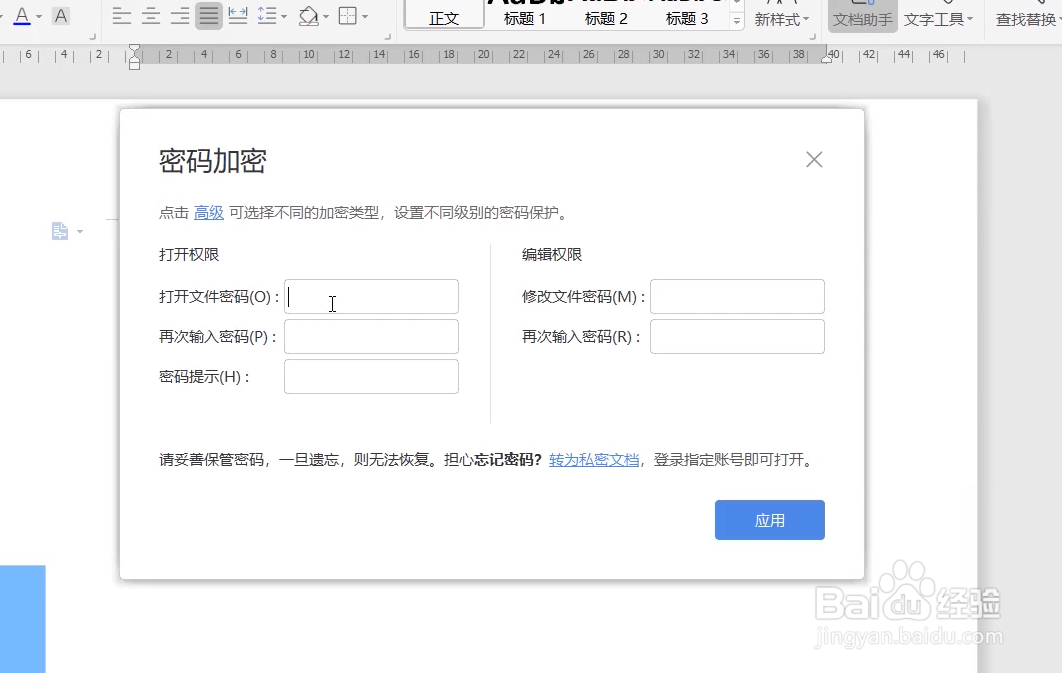
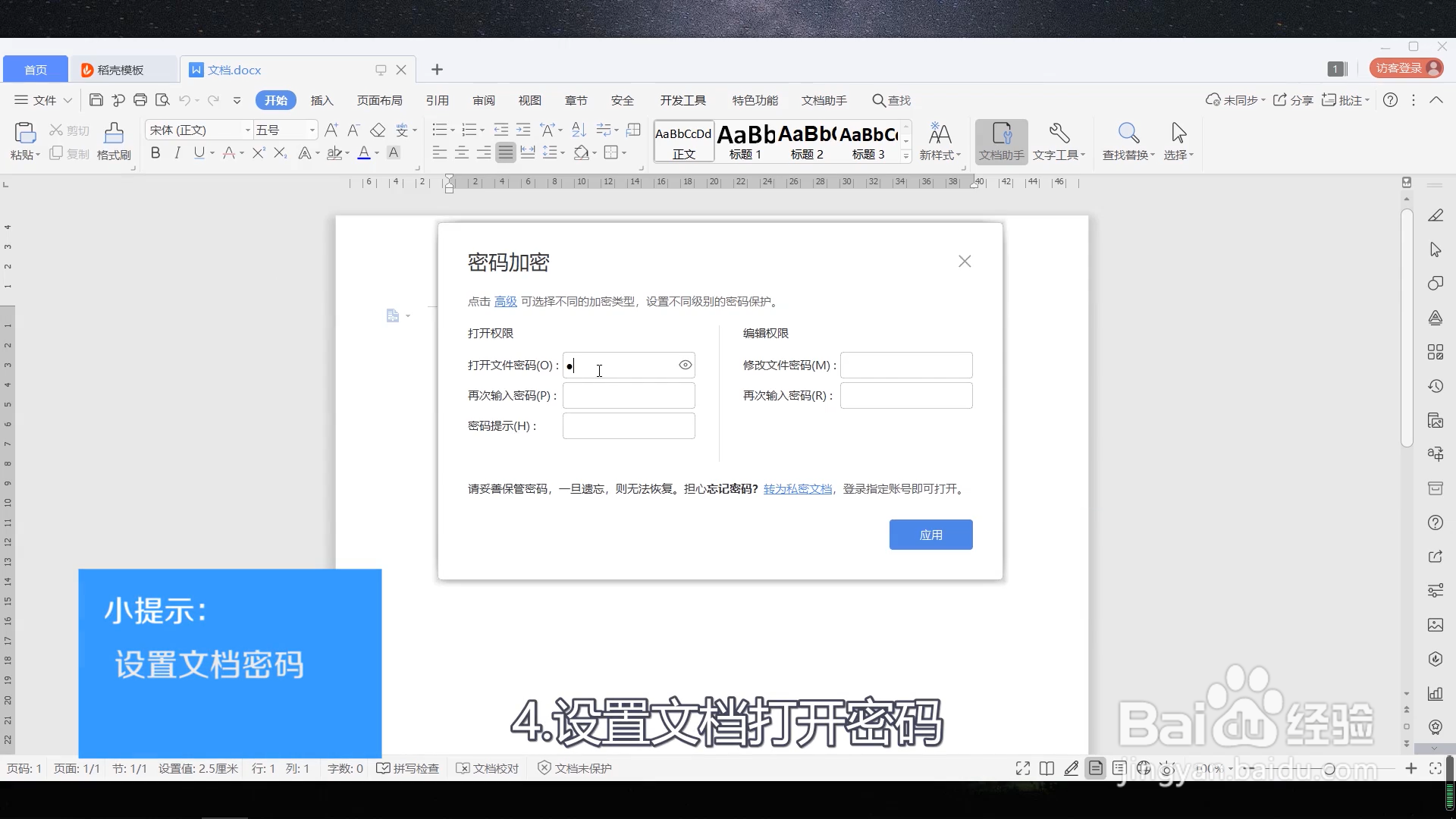
5、点击保存按钮,关闭文档
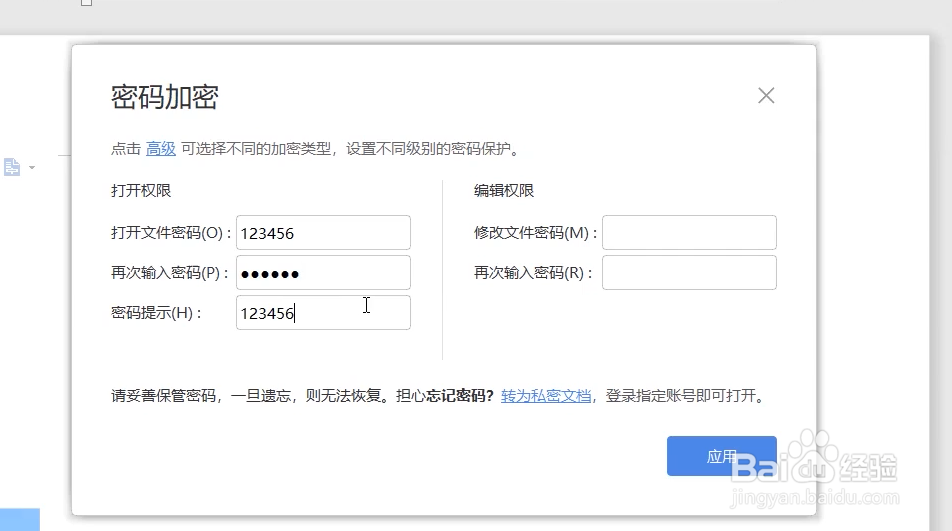
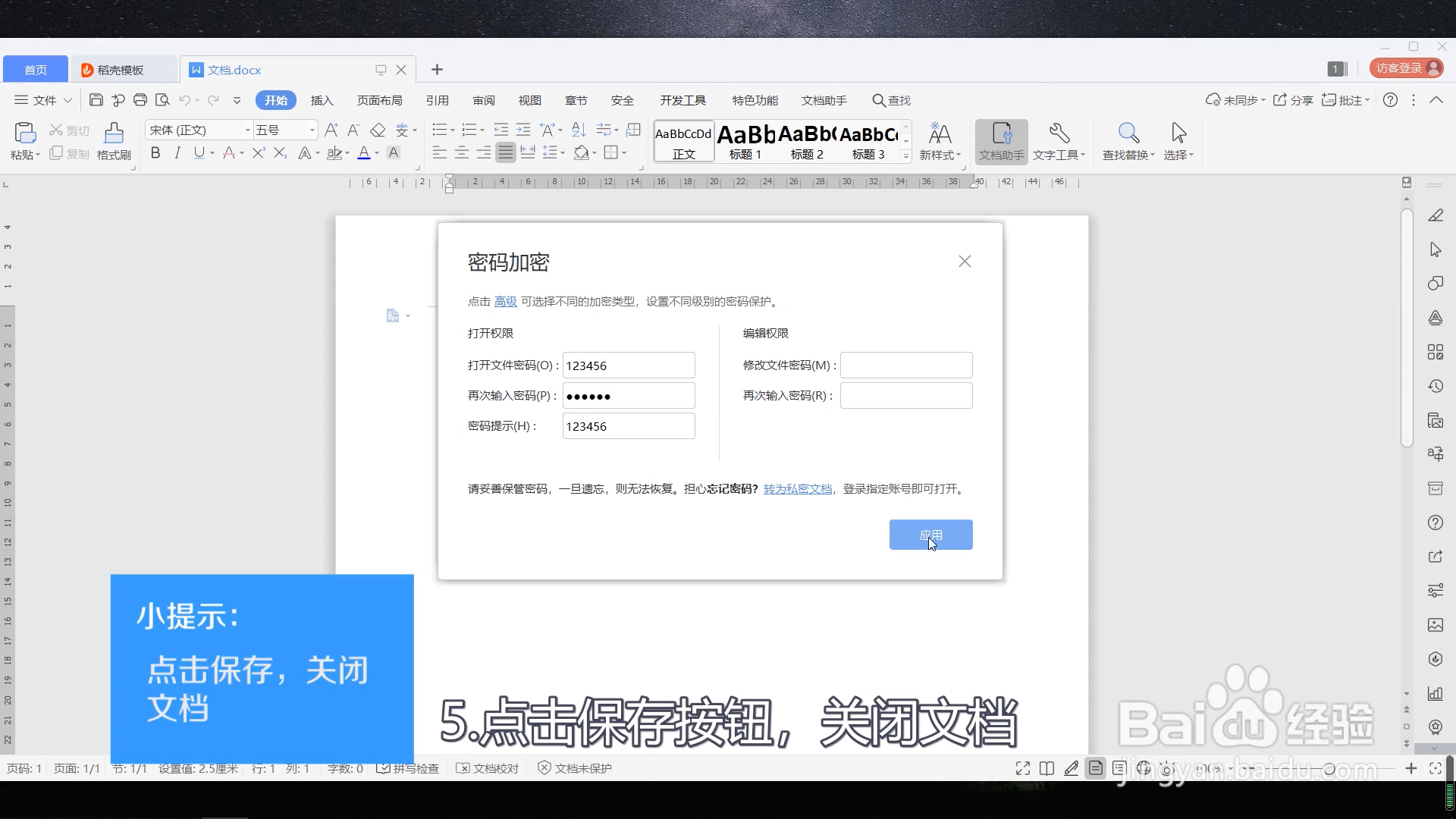
6、再次打开文档,输入设定密码,打开文档文档打开密码设置完成
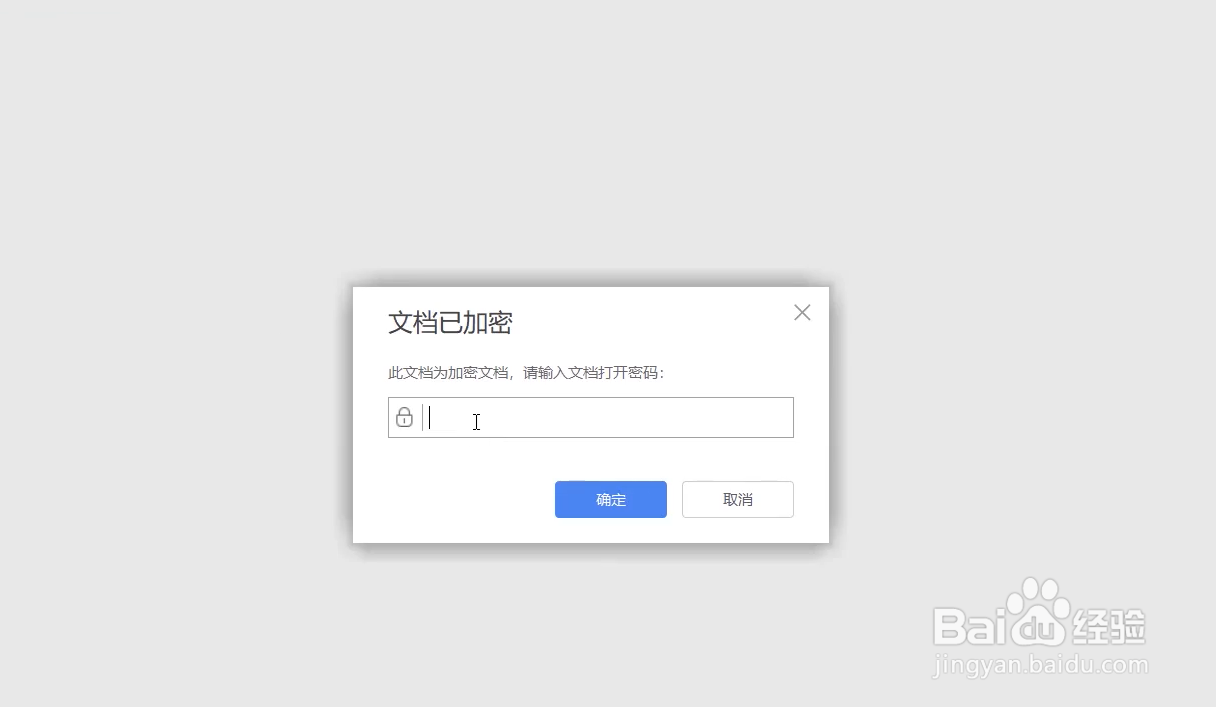
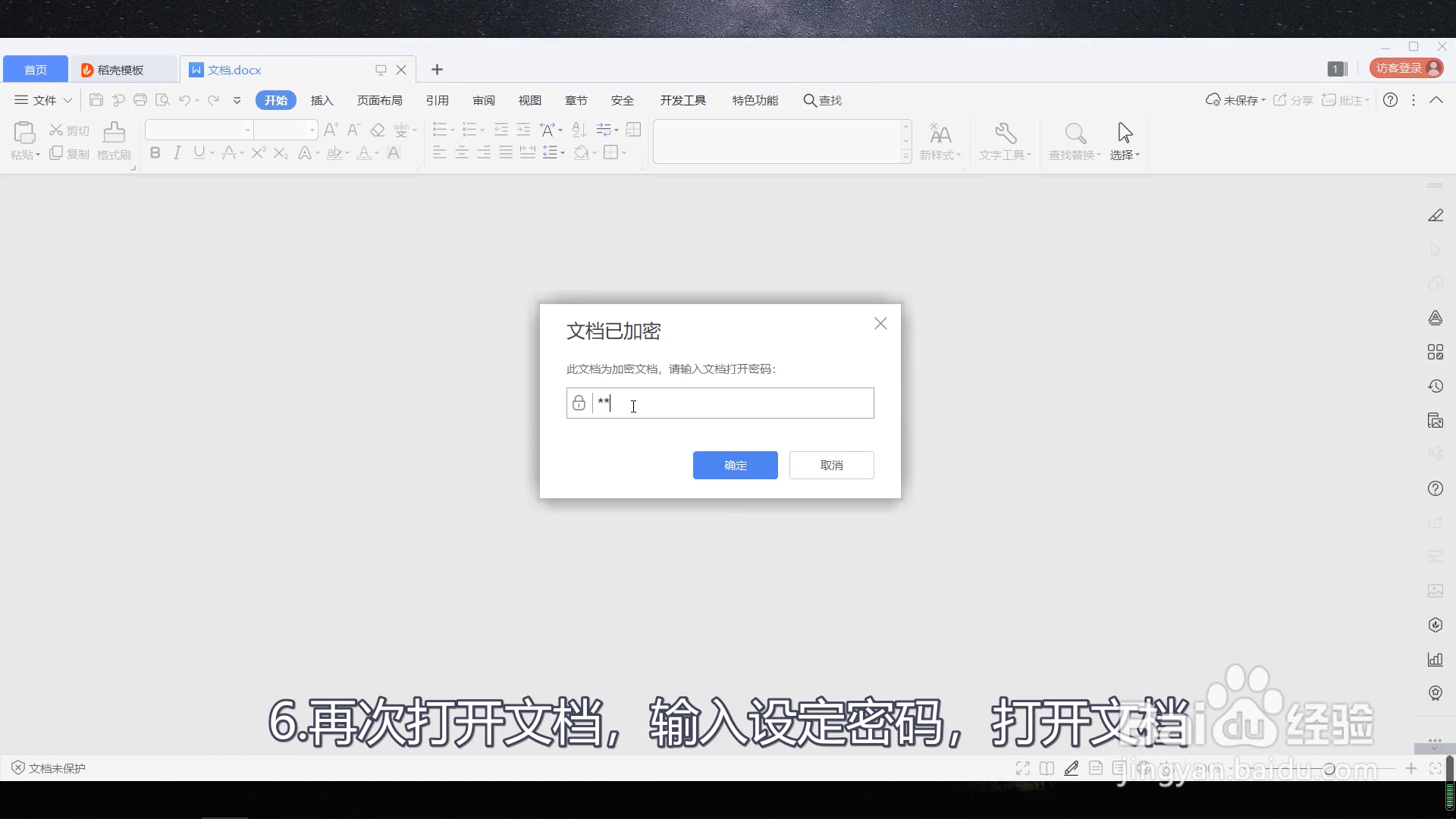
7、总结:1.打开word文觇致惯鸹档2.点击页面左上角【文件】3.点击【文档加密】,选择【密码加密】4.设置文档打开密码5.点击保存按钮,关闭文档6.再次打开文档,输入设定密码,打开文档7.文档打开密码设置完成
